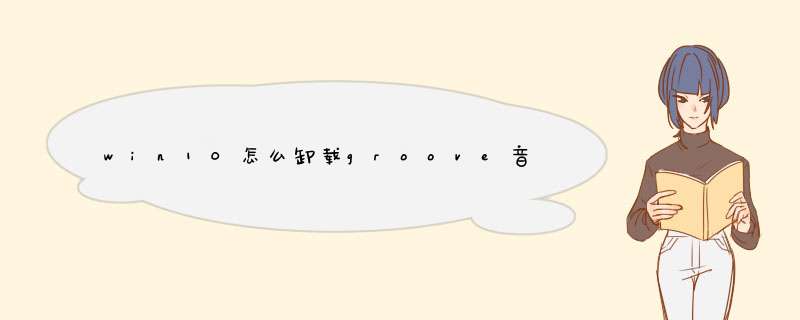
win10的自带音乐应用“Groove音乐”是无法通过右键菜单卸载的,但是可以通过Windows PowerShell命令行卸载。
步骤如下:
1.用Cortana搜索“PowerShell”,在搜索结果中右键单击“Windows PowerShell”,选择“以管理员身份运行”。
2.输入命令“Get-AppxPackage -AllUsers”,按下回车,会出现系统中所有已安装应用列表。
3.从列表中找到Name为“Microsoft.ZuneMusic”,并找到其全名称,即PackageFullName。
4.找到应用包全名称后,输入指令“Remove-AppxPackage PackageFullName”,即可卸载对应应用,将PackageFullName替换为应用包全名称即可。
5.在上方出现“部署 *** 作进程:Microsoft.ZuneMusic_3.6.19261.0_x64__8wekyb3d8bbwe 已初始化”,证明“Groove音乐”这个应用已被卸载掉了。
方法一、卸载并重新安装显示器驱动程序视频无法播放很可能是显卡驱动出了问题,最简单的方法就是交给专业的驱动软件去解决。
1.下载并安装驱动人生。
2、在【驱动管理】处点击【立即扫描】,“驱动人生8”将对你的电脑进行扫描检测,显示出驱动正常或异常的状态。
3、点击设备旁边“开始卸载”,并在d出的窗口勾选“卸载前备份驱动”,点击确定,就会自动卸载显卡驱动程序了。
4.在“驱动还原”页面,勾选要重新安装的驱动程序,然后点击“开始还原”。
5、重启电脑
或者你也可以选择按照下面的步骤自己手动 *** 作。
1、在Windows开始处单击右键,选择 "设备管理器",再双击“显示适配器”将其展开。
2、点击展开后的设备,选择 "卸载 "。确保你勾选了从系统中删除驱动。
3、点击设备管理器最上方栏目中的“ *** 作”,选择 "扫描检测硬件改动 ",重新安装驱动程序。最后重启电脑。
方法二、使用一个可靠的视频修复软件
无法播放视频的原因也可能是视频本身损坏了。你可以用视频修复软件对视频进行修复,再试试看能不能播放。
方法三、运行视频播放疑难解答程序
1.在左下角搜索控制面板,点击打开。
2.选择 "疑难解答 ",点击 "查看全部 "。
3、运行视频播放疑难解答,按其指示进行修复。
工具:
win10
卸载步骤如下:
1、右键点击屏幕左下角的开始图标,然后打开控制面板。
2、在控制面板界面中找到并点机打开"程序和功能"。
3、在程序和功能界面,打开左侧菜单中的"启动或关闭 Windows 功能"。
4、来到Windows 功能设置窗口,会看到一个Windows功能列表,按住列表滚动条,拖到底部。
5、点击媒体功能左侧的小+号,然后去掉Windows Media Player左边小方框中的勾,去掉勾后点击确定保存设置。
6、然后Windows10系统就会去掉Media Player 12。
欢迎分享,转载请注明来源:内存溢出

 微信扫一扫
微信扫一扫
 支付宝扫一扫
支付宝扫一扫
评论列表(0条)